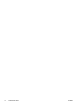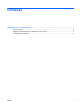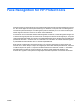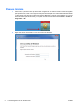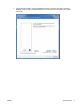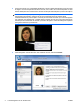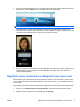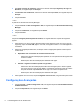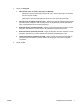Face Recognition for HP ProtectTools - Easy Setup Guide
6. Agora você está registrado para usar o Face Recognition para efetuar login no Windows. Em seu
próximo login, selecione Rosto em vez de digitar sua senha do Windows.
NOTA: A senha do Windows pode ainda ser usada para efetuar login.
7. Para efetuar login, apenas olhe na webcam e permita que Face Recognition focalize suas
características (um quadro verde destacará seu rosto) e validará seu registro. Assegure-se de que
tenha iluminação adequada em seu rosto para que seja reconhecido.
8. Execute novamente Configuração do Security Manager para adicionar ou alterar usuários. Use a
ferramenta Backup y recuperação do Security Manager para migrar para outra máquina ou
restaurar dados perdidos.
Registrar cenas novamente ou Registrar uma nova cena
Para assegurar que a autenticação facial seja altamente receptiva, você deve fazer o registro várias
vezes com planos de fundo e iluminação diferentes, com ou sem óculos, e com mudança no estilo e
cor do cabelo.
Para registrar novamente a partir do assistente de Configuração do HP ProtectTools Security Manager:
1. Clique no ícone HP ProtectTools Security Manager na barra lateral do lado direito da tela.
2. Digite sua senha do Windows, em seguida clique em Avançar.
PTWW Registrar cenas novamente ou Registrar uma nova cena 5